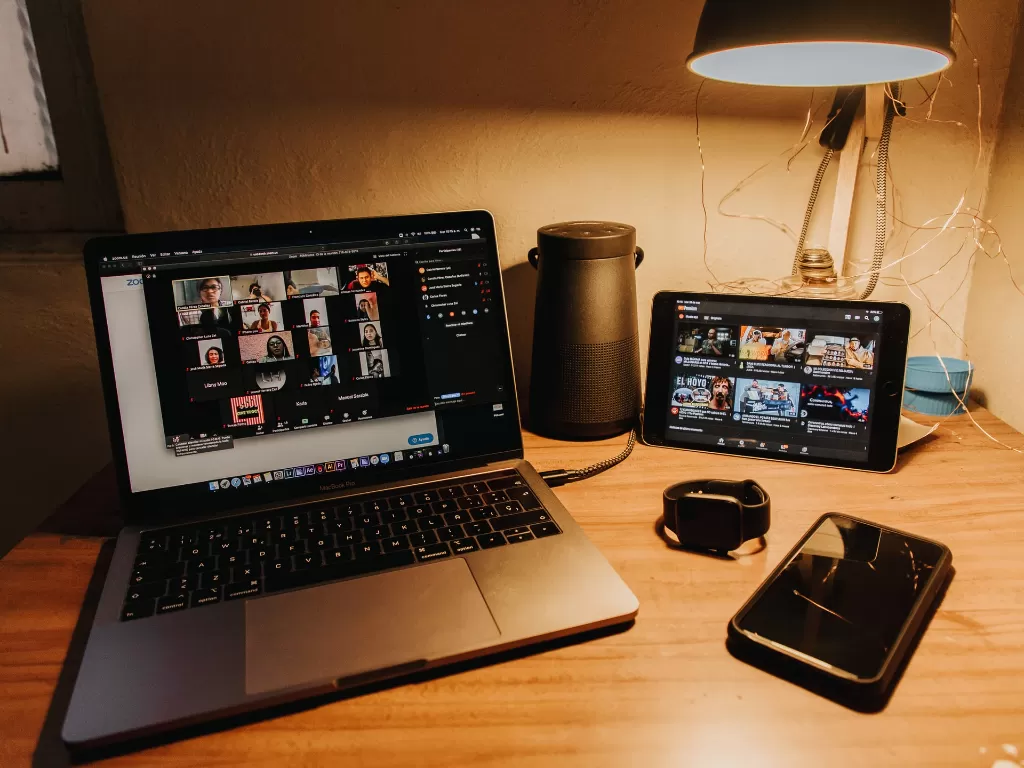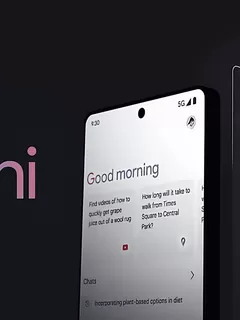Semenjak pandemi Covid-19, tak dapat dipungkiri, berbagai lini harus konversi dan beradaptasi ke metode digital. Dari mulai proses belajar mengajar di sekolah hingga menjalani pekerjaan. Platform Video Conference menjadi salah satu yang laris manis.
Saat proses belajar mengajar atau rapat pekerjaan sedang berjalan, tak jarang seseorang ingin merekam video tersebut. Namun, untuk merekamnya tentu dibutuhkan persetujuan kepada host yang menjalankan video conference.
Tahukah kamu kalau merekam layar laptop juga bisa tanpa persetujuan host dari video conference? Berikut ini caranya.
Cara Merekam Layar Laptop Tanpa Aplikasi
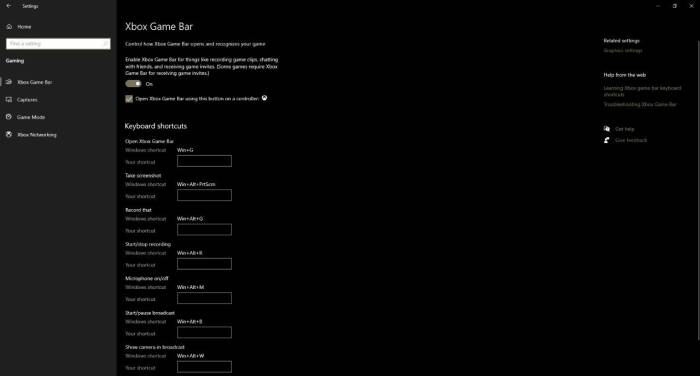
Cara merekam layar laptop tanpa aplikasi yang pertama bisa dengan menggunakan Game Bar. Ini merupakan bawaan dari laptop Windows. Berikut ini caranya.
- Pastikan aplikasi Game Bar sudah aktif dengan cara masuk ke Setting dan klik Gaming.
- Selanjutnya, klik tombol 'On' di pilihan opsi “Record game clips, screenshot, and broadcast using game bar”.
- Hasil rekaman akan disimpan di folder 'Videos', lalu 'Captures' dengan format file video MP4.
Untuk mengaktifkan rekaman layar ini, Berikut ini caranya:
- Buka Aplikasi Gambar dengan tekan tombol keyboard Windows + G.
- Tekan tombol Windows + Alt + R/Start Recording untuk merekam.
- Untuk mengakhiri rekaman layar, klik ikon 'Stop Recording' di 'Capture Status'.
- Klik notifikasi yang muncul untuk melihat hasil rekaman.
- Cek hasil rekaman video pada folder 'Videos', lalu 'Captures'.
Cara Merekam Layar Laptop Online
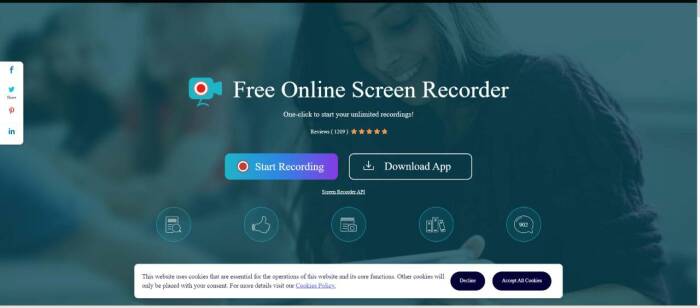
Selain tanpa aplikasi, merekam layar laptop juga bisa dengan cara online berikut ini. Sebelum mengetahui caranya, pastikan internet kamu aktif.
- Buka laman apowersoft.com.
- Klik 'Start Recording'.
- Klik 'Download Launcher'.
- Setelah terunduh, klik bagian yang sudah diunduh setelahnya install dan klik 'Yes'.
- Perekam layar online bisa digunakan dengan klik 'Start Recording'.
- Setelah selesai merekam layar, klik 'Stop', lalu hasil video yang muncul disimpan dengan klik ikon 'save', lalu 'save video' dengan format MP4.
Itulah cara merekam layar laptop tanpa aplikasi dan secara online. Selamat mencoba!